Minecraft で噴水を作る方法: 初心者ガイド
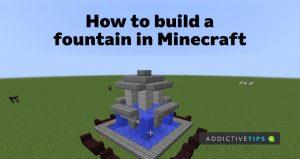
Minecraft で噴水を作ろうとして行き詰まっているのは、あなただけではありません。この短くてわかりやすいガイドは、簡単に構築するのに役立ちます。
MinecraftのJava Editionは、Linux上で十分に動作します。 しかし、低性能PCや高性能PCでも、グラフィックパフォーマンスに悩むユーザーが多いです。
LinuxでMinecraftのFPS(フレーム毎秒)を上げたい場合、ゲームのグラフィックパフォーマンスを改善する必要があります。そのためには、Optifine modのインストールが最も効果的です。これにより、FPSが向上し、ゲーム内のグラフィックをより細かく制御できるようになります。
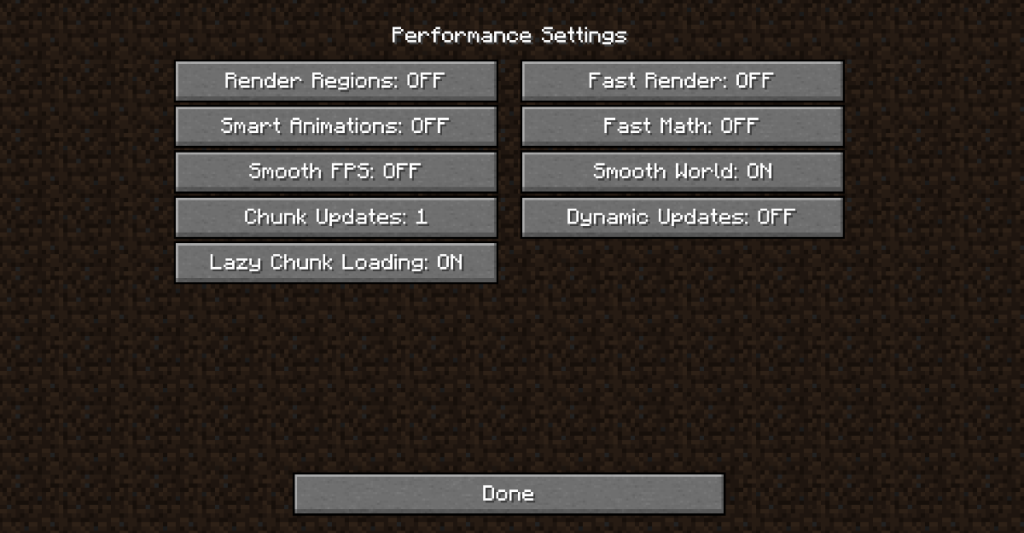
LinuxでMinecraftを動作させるためには、まずJavaランタイム環境をインストールする必要があります。多くの場合、Minecraftインストーラーが自動的にこれをインストールしますが、手動でインストールする必要があることもあります。
| ディストリビューション | インストールコマンド |
|---|---|
| Ubuntu |
wget https://launcher.mojang.com/download/Minecraft.deb -O ~/Downloads/Minecraft.deb sudo apt install ~/Downloads/Minecraft.deb |
| Debian |
wget https://launcher.mojang.com/download/Minecraft.deb -O ~/Downloads/Minecraft.deb sudo dpkg -i ~/Downloads/Minecraft.deb sudo apt install -f |
| Arch Linux |
sudo pacman -S git base-devel git clone https://aur.archlinux.org/trizen.git cd trizen && makepkg -sri trizen -S minecraft-launcher |
| Fedora |
wget https://launcher.mojang.com/download/Minecraft.tar.gz tar xvf Minecraft.tar.gz cd minecraft-launcher/ ./minecraft-launcher |
| OpenSUSE | OBSを通じてインストール。こちらから。 |
Optifine modは、Forge modフレームワークの助けを借りて動作します。以下の手順でForgeをインストールします。
wget https://files.minecraftforge.net/maven/net/minecraftforge/forge/1.16.4-35.0.18/forge-1.16.4-35.0.18-installer.jar -O ~/Downloads/forge-1.16.4-35.0.18-installer.jar
java -jar ~/Downloads/forge-1.16.4-35.0.18-installer.jar
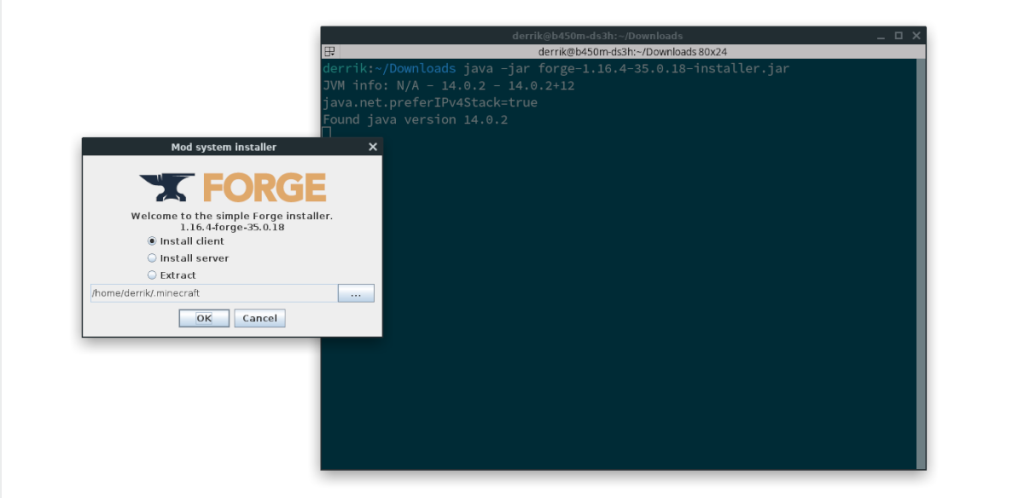
Forgeのインストールが完了したら、Optifineをインストールします。
mkdir -p ~/.minecraft/mods/
次に、Optifineダウンロードページから最新バージョンをダウンロードし、以下のコマンドで移動します。
cd ~/Downloads
mv OptiFine*jar ~/.minecraft/mods/
Optifineがインストールされたら、Minecraftを起動し、以下のステップに従って設定を行います。
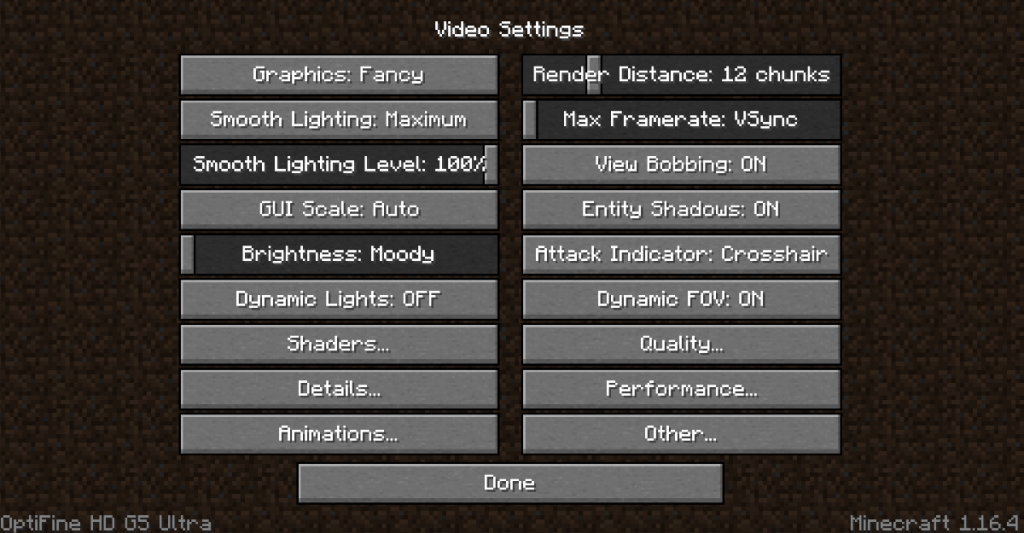
以上の手順を実行すると、MinecraftはLinux上でよりスムーズに動作します。これで、あなたのグラフィックパフォーマンスは大幅に向上します。ハッピーゲーム!
Minecraft で噴水を作ろうとして行き詰まっているのは、あなただけではありません。この短くてわかりやすいガイドは、簡単に構築するのに役立ちます。
GDLauncherはLinuxでMinecraftを快適にプレイするための理想的なランチャーです。インストール方法と設定方法を詳しく説明します。
Minecraft では、凍った水源を使ってできることはほんのわずかです。このガイドでは、Minecraft で水が凍らないようにする方法について説明します。
Minecraftは、Linuxプラットフォームをサポートする数少ない主流のビデオゲームフランチャイズの1つです。今回は、Linux上でMinecraftにコントローラーサポートを追加する方法を詳しく解説します。
Minecraftには2つのバージョンがあります。JavaバージョンとBedrockバージョン。パスワードリセット方法を詳しく解説します。
Minecraft には、ゲーム内のキャラクターに使用できるスキンが多数付属しています。内蔵エディタを使用してキャラクターをカスタマイズすることもできます。
KontrolPackを使えば、ネットワーク内のコンピューターを簡単に制御できます。異なるオペレーティングシステムで稼働しているコンピューターを簡単に接続・管理できます。
繰り返しのタスクを自動で実行したいですか?手動でボタンを何度もクリックする代わりに、アプリケーションが
iDownloadeは、BBCのiPlayerサービスからDRMフリーのコンテンツをダウンロードできるクロスプ���ットフォームツールです。.mov形式の動画もダウンロードできます。
Outlook 2010の機能についてはこれまで詳細に取り上げてきましたが、2010年6月までにリリースされないため、Thunderbird 3について見ていきましょう。
たまには休憩も必要です。面白いゲームを探しているなら、Flight Gearを試してみてください。無料のマルチプラットフォームオープンソースゲームです。
MP3 Diagsは、音楽オーディオコレクションの問題を解決するための究極のツールです。mp3ファイルに適切なタグを付けたり、アルバムカバーアートを追加したり、VBRを修正したりできます。
Google Waveと同様に、Google Voiceも世界中で大きな話題を呼んでいます。Googleはコミュニケーション方法を変えることを目指しており、
サンプリングとは何でしょうか?Wikipediaによると、「サンプリングとは、一つの録音から一部、つまりサンプルを取り出し、それを楽器や音楽として再利用する行為です。
Flickrユーザーが高画質で写真をダウンロードできるツールはたくさんありますが、Flickrのお気に入りをダウンロードする方法はありますか?最近、
Googleサイトは、Googleのサーバー上でウェブサイトをホストできるGoogleのサービスです。しかし、一つ問題があります。それは、バックアップのための組み込みオプションがないことです。
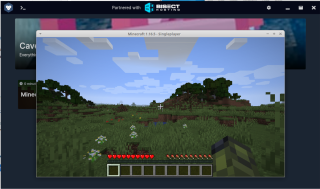
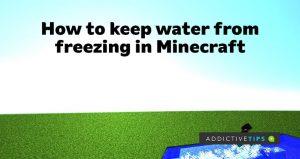
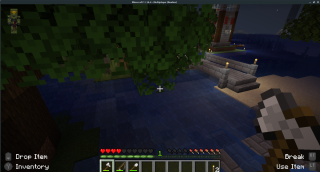
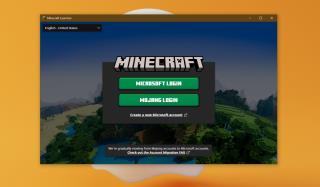
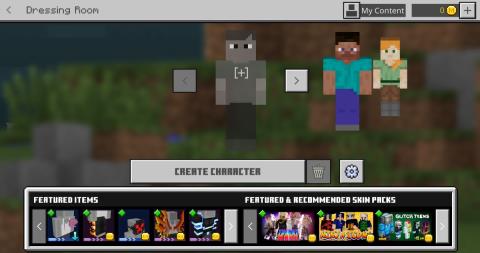




![FlightGear Flight Simulatorを無料でダウンロード[楽しもう] FlightGear Flight Simulatorを無料でダウンロード[楽しもう]](https://tips.webtech360.com/resources8/r252/image-7634-0829093738400.jpg)





ひろし -
これって本当にLinuxだけなの?他のOSでも試せるのかな?ちょっと不安になってきました
ミカ -
このヒントを実践したら、FPSが大幅に向上しました!感動です、ありがとう
ソウタ -
ほかにLinuxでの怖いゲームプレイのコツあったら知りたいです!ぜひ共有してください!
Yuuto -
この記事を見て、色々な設定を試しました。確かに効果はありましたが、ちょっと設定が難しかったです
たま -
すごい!Linuxでもこんなにパフォーマンスが上がるなんて知りませんでした。他にも良い設定があればぜひシェアしてください。
リン -
みんなのコメントを読んで、やる気が出てきた。私も一緒に頑張りたい
まゆみ -
ゲームがスムーズになったおかげで、時間を忘れてプレイしてしまいました!快適な環境をありがとう
Sakura -
この設定を使ったら、友達に驚かれちゃいました。嬉しいです!
Mika -
もっと簡単な方法はないのかな?特に初心者向けのなれば嬉しいです
あゆむ -
すごい!私の古いPCでもこの方法で快適になったのは衝撃でした。これからも色々な設定を試してみます
Saito -
このヒントは本当に役立ちました。グラフィックを改善することで、ゲーム体験が全く違いました!また新しい設定を試してみます
花子 -
この情報を見つけた時、本当に嬉しかったです!パフォーマンスが向上し、快適にMinecraftが楽しめるようになりました
Ryuu -
私は一度もLinuxでゲームをしたことがないですが、この内容に興味を持ちました。まずは使ってみようかな
健太 -
この記事に出会えて本当によかったです!自分も設定を変えてみたら、劇的に変わりました!もっと詳しい情報があれば嬉しいです
Kenji -
Minecraftのグラフィック設定をいじるのが楽しくなってきました。特にテクスチャの変更が面白いです。みんなのオススメは何ですか
優太 -
環境設定が詳しく書かれていて助かりました。私のPCでも試してみますね!
しほ -
Linuxでのゲーム体験がここまで改善されるとは思いませんでした。何か他にもオススメの設定があれば教えてください
ちひろ -
このパフォーマンス向上のテクニックは本当に役立ちますね!もっと多くの人にシェアしたいです
わかば -
フレームレートが改善されるだけでなく、ゲームがより楽しくなりました!助けてくれて本当に感謝です
ともや -
すごく役立つ情報でした!やっぱりLinux環境では設定が大事ですね。もっと教えてほしいです!
れいな -
素晴らしい記事ですね!Minecraftが安定してプレイできるようになったおかげで、友達とも一緒に楽しめます。
たくや -
この方法、本当に素晴らしいですね!LinuxでのMinecraftのグラフィックパフォーマンスが向上するなんて、夢のようです。早速試してみます
つばさ -
動画の設定も影響あるんでしょうか?その辺も教えてもらえたら嬉しいです
ハルキ -
この記事を読んで、友達と一緒にプレイするのが楽しみになりました。また報告しにきます
ゆうた -
この記事のおかげで、私のMinecraftがスムーズに動くようになりました!もっと早く知っておけばよかったと思っています。感謝!
イサム -
自分も試してみます。Linuxでゲームするのが好きなので、こういう情報は本当に助かります!
あきら -
これを試してみたら、まさかの効果が!多少の設定を変更することでここまでPerformanceが改善されるとは思いませんでした。
はるか -
ゲームをプレイするたびにストレスが溜まっていましたが、この解決法のおかげでリラックスできるようになりました。最高です
安藤 -
これを試して、ゲームが全体的にスムーズになりました!有用な情報をありがとうございます!まさに私が探していた解決策です
Jun -
LinuxでのMinecraftの楽しみ方が増えました!記事をシェアしてくれてありがとう
千尋 -
Linuxユーザーの皆さん、特にこの方法を試してみて!すごく効果があるから!
さやか -
記事を読んで、さっそく設定を変更しました。すると、見違えるほどパフォーマンスが良くなりました!
まこと -
このトピックについてもっと知りたいです!他にも役に立つ設定があれば教えてください
さとし -
私もグラフィック設定を最大にしてるんですけど、フレームレートが下がるのが気になります。何かアドバイスありますか
タケシ -
私はこのアプローチに賛成です!特にグラフィックの設定を詳しく説明してくれたのがありがたかったです